使用爱思助手可将iOS降级至苹果官方开放验证的系统版本。连接设备,进入“智能刷机”,选择可刷固件,勾选“保留用户资料刷机”并开始即可。
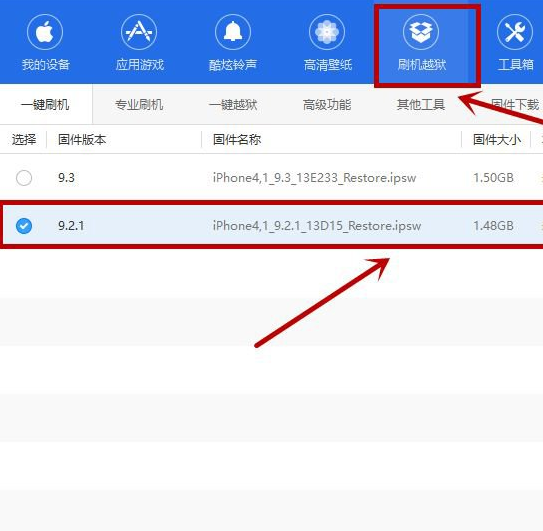
目录

iOS降级前必须了解的核心知识
许多用户在升级到最新的iOS系统后,可能会因为不习惯新界面、遇到应用兼容性问题或感觉设备变慢而希望回到之前的版本。这个过程被称为“iOS降级”或“版本回退”。然而,iOS的降级并非随心所欲,它受到苹果官方验证机制的严格限制。
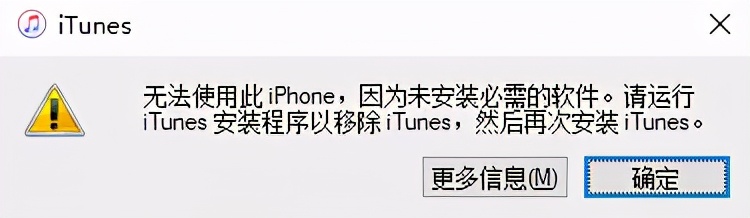
简单来说,当你通过任何工具(包括爱思助手)安装一个iOS固件时,设备都需要向苹果的服务器发送一个验证请求。只有当苹果服务器确认该固件版本是“开放验证”的,安装过程才能继续。通常,在发布新系统后的一段时间内,苹果会同时开放新旧两个版本的验证通道,这就是降级的“窗口期”。一旦苹果关闭了某个旧版本的验证通道,任何设备都无法再通过常规方法降级到该版本。因此,能否成功降级,完全取决于您操作时苹果官方是否还开放该版本的验证。
使用爱思助手降级前的准备工作
在开始任何系统级别的操作之前,充分的准备可以最大限度地避免意外情况,确保过程顺利。请务必完成以下准备工作:
- 极其重要:备份设备数据。 这是整个降级过程中最关键的一步。降级操作有数据丢失的风险,即使是选择“保留用户资料”模式也可能因意外中断或系统冲突导致失败。强烈建议使用爱思助手PC端的“备份/恢复”功能,进行一次全盘数据备份。
- 下载并安装最新版爱思助手。 为确保最佳的兼容性和功能稳定性,请从我们的官方网站 i4.cn 下载并安装最新版本的爱思助手PC端。官方版本能为您提供最安全、最全面的苹果设备管理服务。
- 准备稳定的USB数据线和网络连接。 降级过程需要从服务器下载完整的iOS固件(通常为数GB大小),并与设备进行持续的数据传输。不稳定的连接可能导致刷机失败,甚至使设备陷入无法开机的状态。
- 确保设备电量充足。 建议设备电量保持在50%以上,以防在刷机过程中因电量耗尽而中断。
- 关闭“查找我的iPhone”功能。 在设备的 “设置” > “[您的Apple ID]” > “查找” 中,暂时关闭“查找我的iPhone”。这可以避免在刷机后激活设备时遇到不必要的麻烦。操作完成后可以重新开启。
爱思助手iOS降级详细步骤
当所有准备工作就绪后,就可以开始正式的降级操作了。爱思助手提供了一键式的刷机功能,将复杂的流程简化为几个直观的步骤。
第一步:连接设备与选择固件
首先,在电脑上打开爱思助手,并通过USB数据线将您的iPhone或iPad连接到电脑。等待爱思助手成功识别您的设备。
接着,在爱思助手主界面顶部导航栏中找到并点击“智能刷机”,然后选择左侧的“一键刷机”功能。此时,界面会自动显示您的设备信息,并列出当前所有可供刷入的iOS固件版本。请注意观察固件列表,只有标记为绿色“可刷”或带有绿色勾选图标的版本,才是苹果目前仍在开放验证、可以成功降级的版本。 如果您想降级的版本显示为灰色或没有特殊标记,则意味着其验证通道已关闭,无法通过此方法降级。
第二步:理解并选择刷机模式
在选定可降级的固件版本后,您需要选择一种刷机模式。爱思助手提供了多种模式以适应不同需求,正确理解它们的区别至关重要。
| 刷机模式 | 功能描述 | 适用场景 | 数据风险 |
|---|---|---|---|
| 常规刷机 | 擦除设备所有数据和设置,安装一个纯净的新系统。 | 解决复杂的系统问题,或希望获得最纯净的系统体验。 | 所有数据将被清除。 |
| 保留用户资料刷机 | 在不清除照片、联系人、应用等用户数据的情况下,仅更新或降级系统版本。 | 常规的系统升级或降级,希望保留所有个人文件。 | 有一定风险,可能因系统冲突导致刷机失败或开机异常,仍需提前备份。 |
| 防数据恢复刷机 | 深度擦除设备所有数据,并进行多次数据覆写,使数据无法被任何技术手段恢复。 | 出售或转让设备前,保护个人隐私。 | 所有数据将被永久性、不可逆地销毁。 |
对于大多数降级需求的用户来说,“保留用户资料刷机” 是首选。但请务必牢记,这并非100%安全,备份数据是您唯一的保险。
第三步:开始刷机并等待完成
在仔细选择好固件版本和刷机模式后,勾选“刷机前自动备份SHSH”选项(这是一个好习惯),然后点击右下角的“立即刷机”按钮。爱思助手会弹出一个确认窗口,再次提醒您已选择的模式和注意事项,确认无误后点击“继续刷机”。
程序会自动开始执行以下操作:
- 下载并验证您所选择的固件。
- 让您的设备自动进入恢复模式。
- 将新固件写入设备。
整个过程大约需要10-20分钟,具体时间取决于您的网络速度和设备性能。在此期间,请绝对不要断开设备连接、操作电脑或关闭爱思助手,静待进度条走完。当爱思助手界面提示“刷机成功”并且您的iPhone或iPad自动重启进入欢迎界面时,整个降级过程便已顺利完成。
iOS降级常见问题与解答
问:降级失败,爱思助手提示错误代码怎么办?
答:刷机失败可能有多种原因。首先,请检查您的网络连接和USB数据线是否稳定,尝试更换USB端口。如果依然失败,可以尝试放弃“保留用户资料”,选择“常规刷机”模式(需提前备份好数据),这种方式成功率更高。对于顽固的错误,可以手动将设备置于DFU模式再进行刷机。
问:降级后发现手机里的资料都不见了,如何恢复?
答:这就是为什么我们在第一步就强调必须备份。现在,您可以使用爱思助手的“备份/恢复”功能,找到之前创建的备份文件,将其恢复到设备中。需要注意的是,高版本iOS的备份恢复到低版本iOS时,可能存在部分数据(如部分应用设置)不兼容的情况,但照片、联系人等核心数据通常可以正常恢复。
问:刷机过程中手机卡在苹果标志(白苹果)或数据线界面了,怎么办?
答:设备卡在恢复模式或白苹果界面是刷机失败的常见表现。您可以尝试重新连接设备到爱思助手,工具通常会自动检测到异常状态并提供“退出恢复模式”的选项。如果无效,唯一的办法就是重新执行一次完整的刷机流程。
为什么不是所有iOS版本都能降级?
这个问题的核心在于苹果的“签名验证”机制,也称为“SHSH验证”。每一台苹果设备在安装iOS系统时,都必须得到苹果服务器的“许可”。这个许可就是针对特定设备(ECID)和特定固件版本(IPSW)生成的一个独一无二的数字签名(SHSH Blob)。
当一个新iOS版本发布后,苹果会停止对更旧版本的签名,相当于关闭了安装旧版本的大门。爱思助手作为一个强大的iOS管理工具,能够实时查询到苹果官方当前正在为哪些版本提供签名,并以“可刷”的直观形式呈现给用户。它简化了流程,但无法绕过苹果底层的安全机制。因此,能否降级,何时能降级,最终的决定权掌握在苹果手中,而非任何第三方工具。